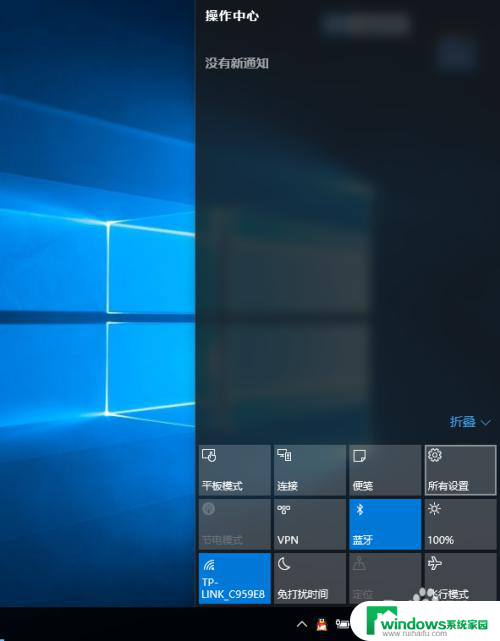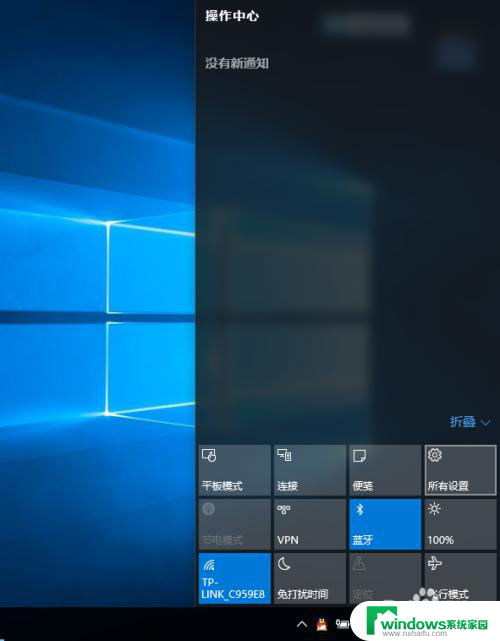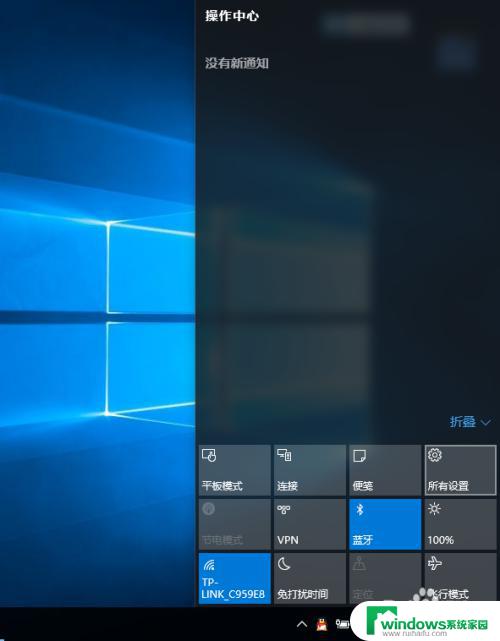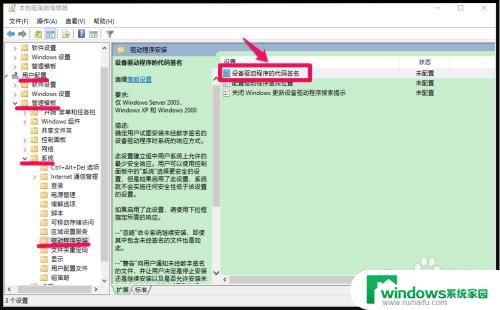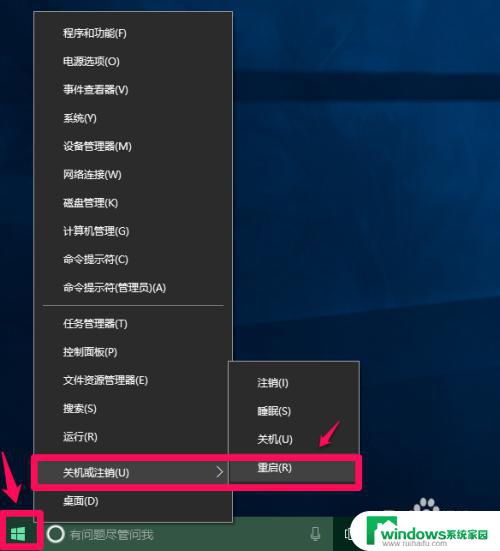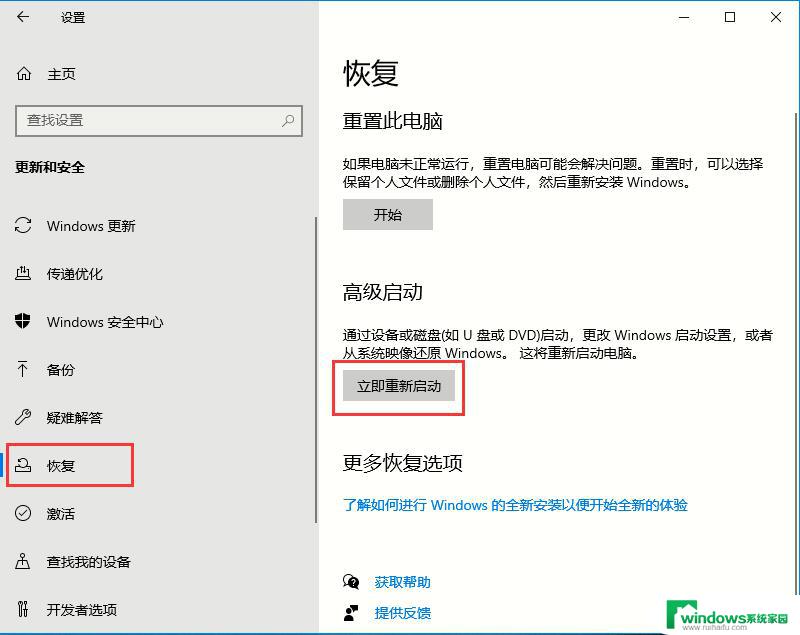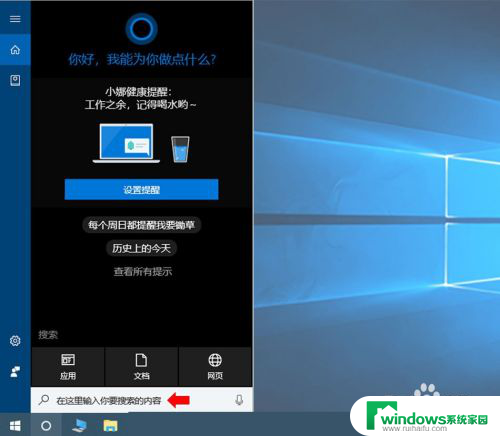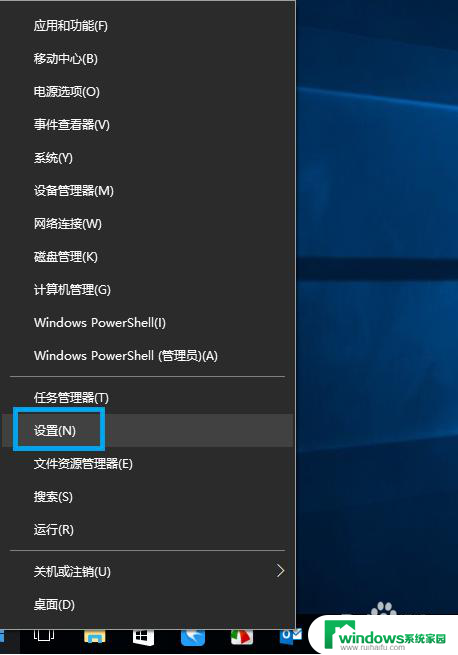win10无法禁用驱动程序强制签名 win10禁用驱动程序签名验证
更新时间:2024-03-04 13:36:15作者:xiaoliu
在使用Windows 10操作系统时,有些用户可能会遇到一个问题,即无法禁用驱动程序的强制签名,驱动程序的强制签名是为了保证系统的安全性和稳定性,但有时候我们可能需要禁用这个功能。尽管我们尝试了各种方法,却始终无法成功禁用驱动程序签名验证。在这篇文章中我们将探讨这个问题的原因,并分享一些解决方法。如果你也遇到了这个问题,希望本文能对你有所帮助。
步骤如下:
1、首先按下键盘“Win+R”打开运行。
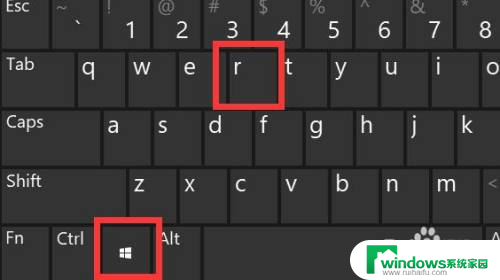
2、接着在其中输入“gpedit.msc”回车打开组策略。
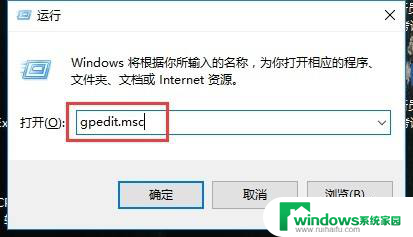
3、然后进入计算机配置下“用户配置”中的“管理模板”
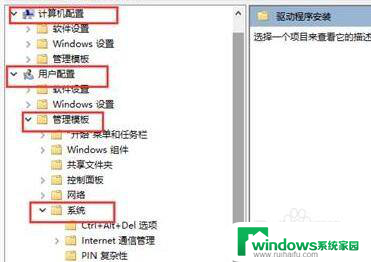
4、再打开“系统”下的“驱动程序安装”
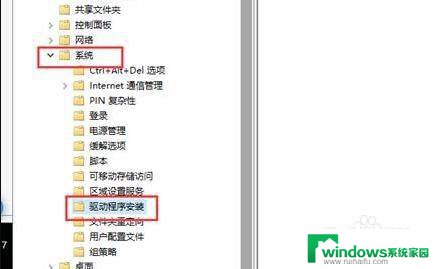
5、进入后,双击打开其中的“设备驱动程序的代码签名”
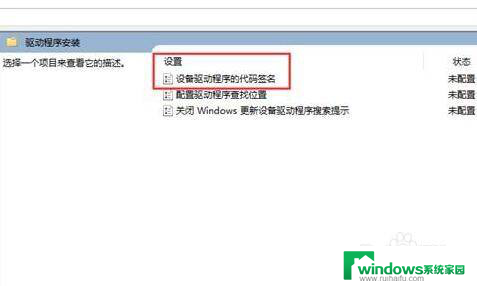
6、最后勾选“已启用”并将选项改成“忽略”再确定保存即可禁用强制签名。
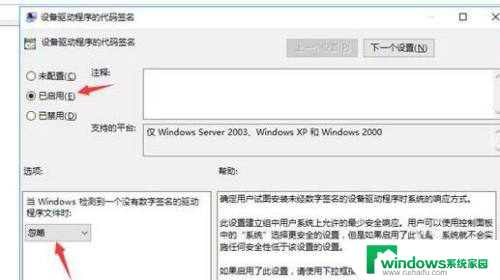
以上就是关于解决win10无法禁用驱动程序强制签名的方法,希望对遇到相同情况的用户有所帮助。